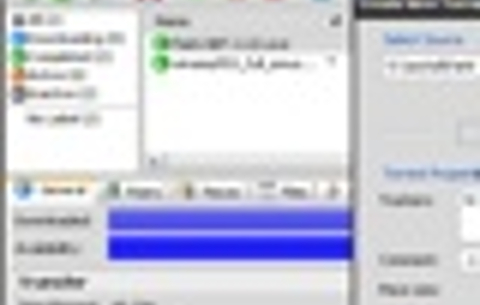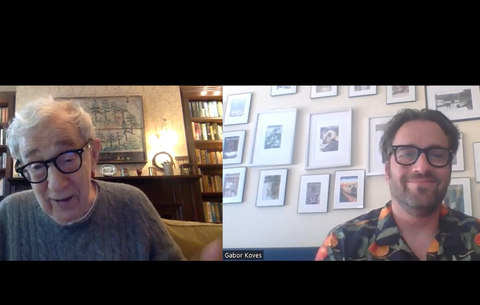A torrentező felhasználók két csoportba oszthatók aszerint, hogy aktív vagy...
A torrentező felhasználók két csoportba oszthatók aszerint, hogy aktív vagy passzív módon csatlakoznak a hálózathoz. Amikor a tracker úgy látja, hogy egy felhasználó tűzfal mögött van és nem tud bejövő kéréseket fogadni, vagyis más felhasználók nem tudnak kapcsolódni hozzá, hanem csak ő tud másokhoz, akkor az passzív módot jelent. Eszerint az aktív felhasználó bárkihez tud kapcsolódni, míg a passzív csak az aktívhoz, tehát sok passzív felhasználó esetén a sebesség jelentősen kevesebb lehet, mint ideális esetben. A probléma megoldása látszólag igen egyszerű: nyitnunk kell egy portot a router tűzfalán a torrent kliens számára. Sokan mégsem tudják mihez nyúljanak, vagy egyszerűen csak tapasztalatlanságukból adódóan nem mernek belepiszkálni a router beállításaiba, hiszen tudják, könnyen megégethetik magukat. Nekik kínál segítséget a Portforward.com oldala.
Az oldalon rengeteg hasznos információt lehet találni, ám nekünk most csak a routerekkel foglalkozó szekcióra van szükségünk. Itt - mivel minden router más és más, és adott esetben gyártónként is eltérő kezelőfelülettel találkozhatunk- ki kell választanunk a saját routerünket. A következő lépésben az általunk használt szoftver megadása következik. Mivel számos esetben szükség lehet egy-egy port megnyitására, ezért rengeteg alkalmazás közül választhatunk. Példaként válasszuk a Bitcometet.
A következő aloldal már az igényünkhöz igazodva jelenik meg. Az oldal tetején a Bitcometből lopott képernyőképeket láthatunk, amelyek segítségével még angol tudás hiányában is könnyedén eligazodhatunk. Először a szoftver által figyelt portot kell megnéznünk, majd be kell írni a hozzá tartozó rubrikába az oldalon.

Ezután a gépünk IP címére lesz szükség. Fontos, hogy fix IP-nk legyen, mivel a későbbiekben a router csak az általunk meghatározott IP címmel rendelkező gép vagy gépek számára engedélyezi a port használatát. Ha még nincs fix IP-nk, akkor azt a Vezérlőpulton belül, a Hálózati kapcsolatoknál adhatunk a gépünknek. Itt, jobb gombbal kattintva a használt hálózati csatolóra, a Tulajdonságoknál tehetjük meg ezt, illetőleg itt nézhetjük meg jelenlegi IP-nket. Ha biztosak vagyunk benne, hogy fix címünk van, ám annak értékével nem vagyunk tisztában, akkor az ellenőrzést a fentinél egyszerűbben is elvégezhetjük. A Start menü Futtatás ablakába írjük be az ipconfig parancsot és nyomjunk Entert. A felugró ablakból már könnyedén átmásolhatjuk a címet a Port Forwarding oldalra.
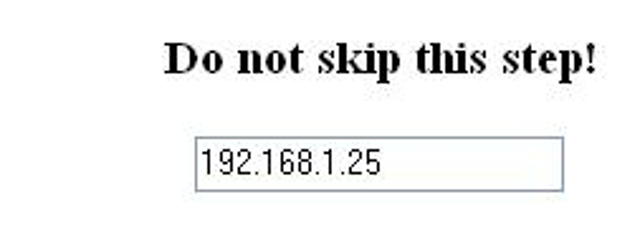
Lépjünk be a router kezelőfelületébe. Ezt úgy tehetjük meg, hogy annak IP címét beírjuk a böngésző címsorába (alapesetben többnyire 198.168.0.1). A továbbiakban már nyugodtan hagyatkozhatunk az oldalra, az ugyanis képek segítségével elnavigál bennünket a megfelelő aloldalra, és az általunk megadott információk szerint kitölti a szükséges rubrikákat.

Ilyenkor a router újraindul, majd pár másodpercet követően ismét munkába áll. Zárjuk be a router kezelőfelületét, visszatérhetünk a munkához.

 Ajándékozz éves hvg360 előfizetést!
Ajándékozz éves hvg360 előfizetést!